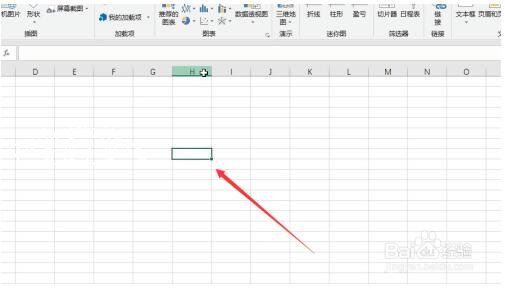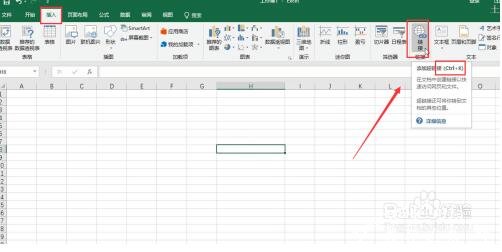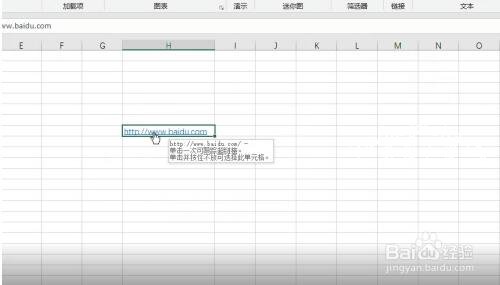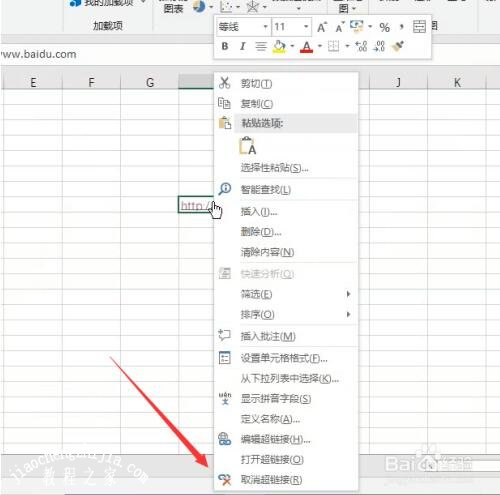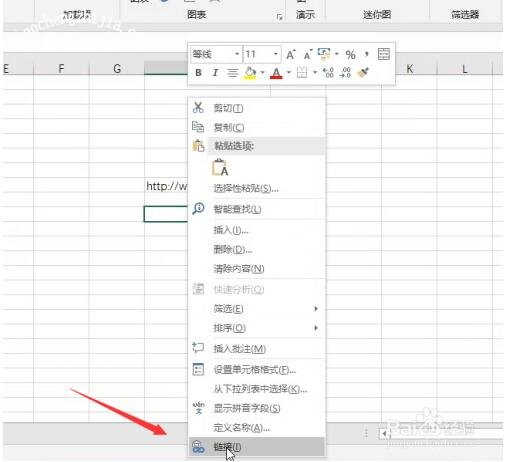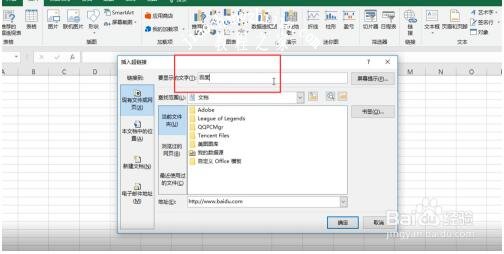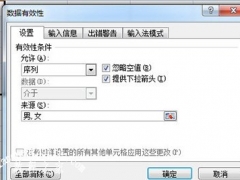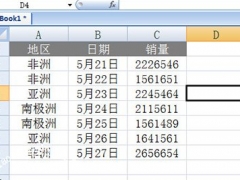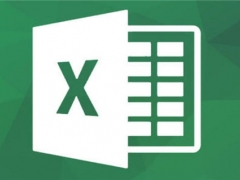Excel如何添加和取消超链接 Excel超链接打不开是怎么回事
很多用户在制作excel表格的时候都会添加一些超链接,在制作完成后发布到网页,阅读者可以通过超链接打开指引的网页或者文件,超链接对制作excel表格的用户有非常大的帮助,虽然添加超链接的步骤非常简单,不过还是有些excel初学者不太清楚添加步骤,下面小编就为大家带来excel添加和取消超链接的详细教程,想学习的小伙伴可以花点时间查看下面的教程。
Excel如何添加和取消超链接
图下所示 选择指定单元格
导航栏中选择插入 链接 或者 快捷方式Ctrl+K
输入需要添加内容
点击确定 添加完成
取消 直接右击 点击取消链接即可
同样这里我们可以直接右击单元格 选择链接
同样可以进行添加 注意名称也是可以进行修改的
修改完毕 展示内容为文本
相关知识阅读:Excel超链接打不开是怎么回事
当excel文档里面的超链接无法打开,提示以下错误,而经确认,用户对超链接的目的文档有完全控制权限。
1、打开开始菜单,在运行里输入regedit,回车
2、在注册表中,导航到HKEY_CURRENT_USER\Software\Classes\.html 项
3、在默认项上点右键选择修改
4、将Max2.Association.HTML值改为Htmlfile,然后确认,然后退出注册表
5、重启你正在使用的Office程序,比如Word,Outlook,Excel等,然后再次点Office里面超链接,就可以正常打开了。
6、如果HKEY_CURRENT_USER\Software\Classes\.html 目录下没有所说的Max2.Association.HTML 没有的话就新建一个.html 然后把键值改为Htmlfile,确认再退出注册表就可以了。
以上便是‘Excel如何添加和取消超链接 Excel超链接打不开是怎么回事’的全部内容了,希望可以为大家带来帮助,如果你还想了解更多关于excel表格的使用技巧,可以进入教程之家网了解一下。